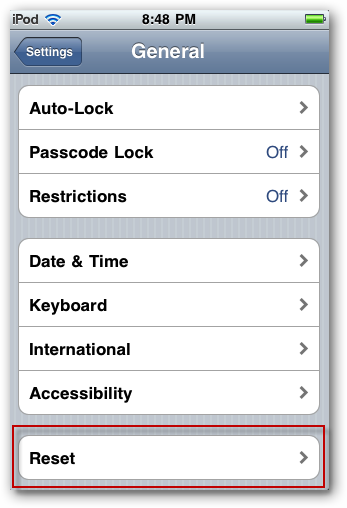हाल ही में Apple ने अपनी नई चौथी पीढ़ी के iPod Touch & iPhones को जारी किया, और यदि आपको नई पीढ़ी मिलती है तो आप शायद अपना डेटा ट्रांसफर करना चाहते हैं। यहां हम आपको बताते हैं कि आईट्यून्स का उपयोग करके इसे आसानी से कैसे किया जा सकता है।
यहां हम विंडोज 7 कंप्यूटर पर आईट्यून 10.0.0.1 का उपयोग करके अपने डेटा को iPod टच 3 जनरेशन से लेटेस्ट 4th जेनरेशन मॉडल में ट्रांसफर कर रहे हैं।
यहां हमारे पास हमारा iPod टच 32GB 3rd जनरेशन हैडिवाइस। ध्यान दें कि हमारे पास नए iOS 4 फ़ीचर का उपयोग करने वाले फ़ोल्डरों में सब कुछ है। चूंकि हम सभी फ़ोल्डरों, ऐप्स और संगीत के साथ नए डिवाइस को सेट करने में समय बर्बाद नहीं करना चाहते हैं ... हम iTunes 10 में बैकअप सुविधा का उपयोग करेंगे ... हाँ iTunes ... क्योंकि यह वास्तव में अच्छी तरह से काम करता है और आप डिवाइस को भी पंजीकृत कर सकते हैं। ।
![sshot-2010-09-30- [00-16-34] sshot-2010-09-30- [00-16-34]](/images/backupandrecovery/transfer-music-apps-and-other-data-from-an-old-gen-ipod-to-a-new-one.png)
बैकअप पुराने आइपॉड
अपने पुराने iPod में पहले प्लग करें और इसे वापस करें। ITunes में डिवाइस पर राइट-क्लिक करें और बैक अप चुनें।
![sshot-2010-09-27- [17-31-24] sshot-2010-09-27- [17-31-24]](/images/backupandrecovery/transfer-music-apps-and-other-data-from-an-old-gen-ipod-to-a-new-one_2.png)
फिर बैकअप प्रक्रिया पूरी होने तक प्रतीक्षा करें।
![sshot-2010-09-29- [23-45-46] sshot-2010-09-29- [23-45-46]](/images/backupandrecovery/transfer-music-apps-and-other-data-from-an-old-gen-ipod-to-a-new-one.jpg)
रजिस्टर करें और नए iPod को पुनर्स्थापित करें
फिर अपने नए iPod को कनेक्ट करें और डिवाइस पर क्लिक करें और आपको पंजीकरण प्रक्रिया से गुजरना होगा। या आप चाहें तो इसे बाद में रजिस्टर कर सकते हैं।
![sshot-2010-09-27- [17-20-05] sshot-2010-09-27- [17-20-05]](/images/backupandrecovery/transfer-music-apps-and-other-data-from-an-old-gen-ipod-to-a-new-one_3.png)
अब जब आप इसे सेट अप करने के लिए जाते हैं, तो आपके पास इसे एक नए iPod के रूप में सेट करने या बैकअप से पुनर्स्थापित करने का विकल्प होता है। यहां हम सबसे हालिया बैकअप का चयन कर रहे हैं फिर जारी रखें पर क्लिक करें।
![sshot-2010-09-27- [17-29-12] sshot-2010-09-27- [17-29-12]](/images/backupandrecovery/transfer-music-apps-and-other-data-from-an-old-gen-ipod-to-a-new-one_4.png)
फिर प्रक्रिया पूरी होने तक प्रतीक्षा करें। कितना समय लगेगा यह इस बात पर निर्भर करेगा कि बैकअप में कितना डेटा था।
![sshot-2010-09-29- [23-58-32] sshot-2010-09-29- [23-58-32]](/images/backupandrecovery/transfer-music-apps-and-other-data-from-an-old-gen-ipod-to-a-new-one_5.png)
बहाली पूरी होने के बाद हम खुश थेहमारे सभी डेटा को 4 जी जनरल आईपॉड टच में सफलतापूर्वक स्थानांतरित करने के लिए, उन फ़ोल्डर्स सहित, जिन्हें हमने पुराने डिवाइस पर बनाया था। फिर बेशक हमारे पास फेसटाइम और कैमरा ऐप जैसे नए फ़ीचर्ड शामिल हैं।
![sshot-2010-09-30- [00-22-03] sshot-2010-09-30- [00-22-03]](/images/backupandrecovery/transfer-music-apps-and-other-data-from-an-old-gen-ipod-to-a-new-one_6.png)
यदि आप इस पद्धति को पसंद करते हैं, तो आप निश्चित रूप से इसे एक नए उपकरण के रूप में सेट कर सकते हैं और अपने ऐप्स और अन्य सामग्री को मैन्युअल रूप से प्रबंधित कर सकते हैं।
![sshot-2010-09-30- [14-58-25] sshot-2010-09-30- [14-58-25]](/images/backupandrecovery/transfer-music-apps-and-other-data-from-an-old-gen-ipod-to-a-new-one_2.jpg)
आमतौर पर हम आइट्यून्स से जितना हो सके दूर रहने की कोशिश करते हैंजितना संभव हो, और वहाँ कई विकल्प हैं। लेकिन एक नए iPod को पंजीकृत करने और पुराने से डेटा को पुनर्स्थापित करने के लिए ... बैकअप और पुनर्स्थापना सुविधा अच्छी तरह से काम करती है।
आईट्यून्स के नवीनतम संस्करण को डाउनलोड करें